Serieller Plotter
Erstellt von Kathrin Eberle
Als PDF
 Arbeitsblatt
Arbeitsblatt Erweitertes Arbeitsblatt
Erweitertes ArbeitsblattBeschreibung
Genauso wie der serielle Monitor kann auch der serielle Plotter dazu
genutzt werden, um am PC zu verfolgen, welche Messwerte der Arduino
gerade verarbeitet. Die Messwerte, welcher ein angeschlossener Sensor
misst, werden graphisch dargestellt. So hat man einen direkt sichtbaren
Verlauf der Messung, jedoch ist der Arduino nicht portabel, weil für die
Ausgabe durch den seriellen Monitor oder Plotter eine USB-Verbindung vom
Arduino zum PC benötigt wird.
Aufrufen können wir ihn wie im Bild zu sehen ist mit den Schritten 1 &
2.
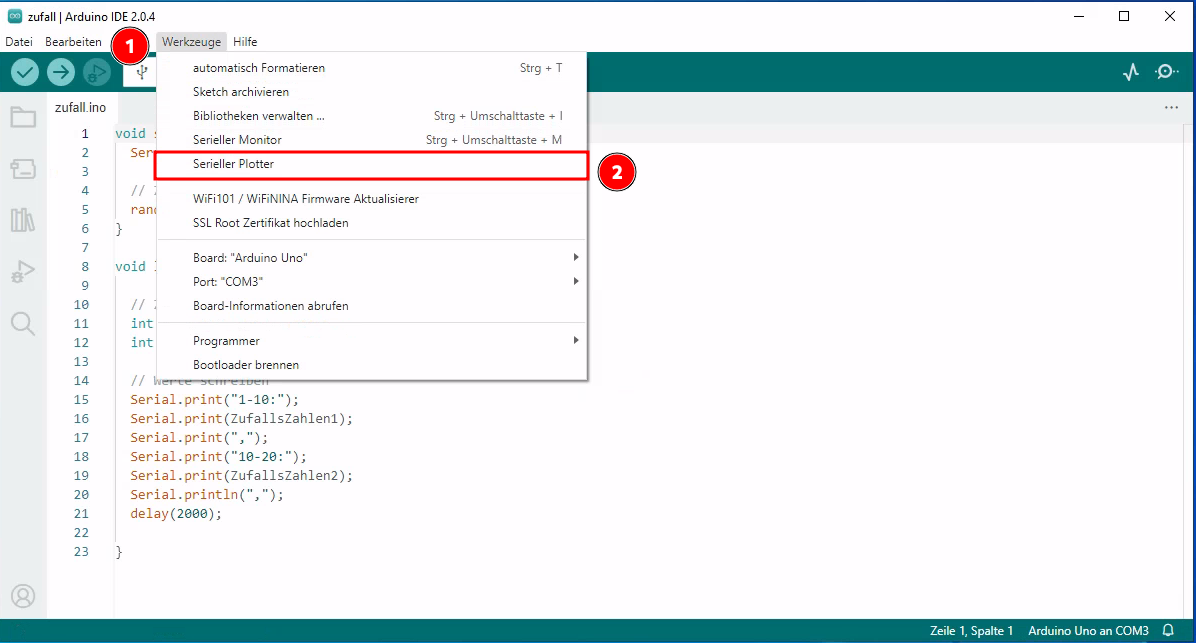
Schritte 1 & 2
Um vom seriellen Monitor Gebrauch zu machen, müssen wir folgende Zeilen
in unseren setup Codeblock einfügen: Serial.begin(9600);. Mithilfe von
Serial.print("1-10:"); und Serial.print(ZufallsZahlen1); können wir
die Graphenbezeichnung und die Messwerte bzw. in diesem Beispiel die
generierten Zufallszahlen in einem bestimmten Intervall, welche in
Variablen gehalten werden, auf dem seriellen Plotter graphisch abbilden
lassen.
So könnte ein Graph auf dem seriellen Plotter aussehen. Als Beispiel
wurden Zufallszahlen in zwei verschiedenen Intervallen, nämlich die
Zahlen 1-10 und 10-20, generiert und abgebildet. Der Plotter erstellt
selbstständig eine Legende, da wir ihm die Beschriftung mit dem Befehl
Serial.print("1-10:"); übergeben haben. In blau zeichnet der Plotter
alle Zufallszahlen im Intervall 1-10 und in rot alle Zahlen im Bereich
10-20 ein.
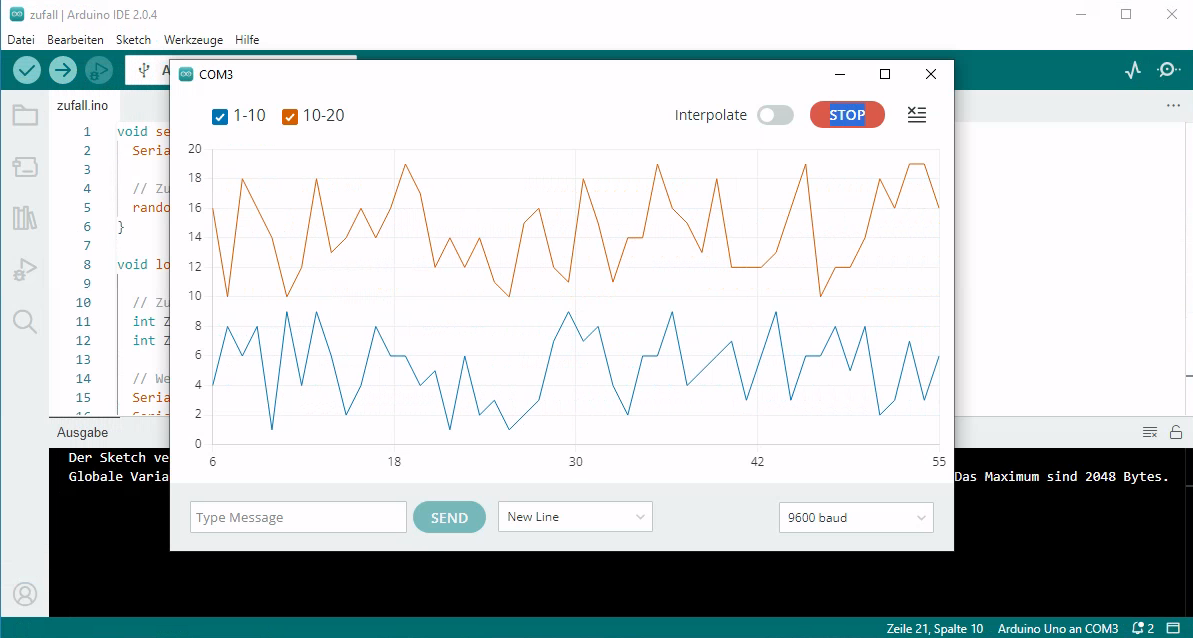
Plotterbeispiel-Zufallszahlen
Durch den Befehl Serial.print(","); werden alle Zahlen in die gleiche
Zeile geschrieben. Für einen Zeilenumbruch nach dem ersten Intervall
wird der Befehl Serial.println(","); benötigt. Um einen Vergleich zum
seriellen Monitor zu bekommen, so würden die Messwerte hier aussehen. Es
wird zuerst das Intervall genannt und danach die generierte Zufallszahl,
wobei beide Intervalle durch ein Komma getrennt sind.
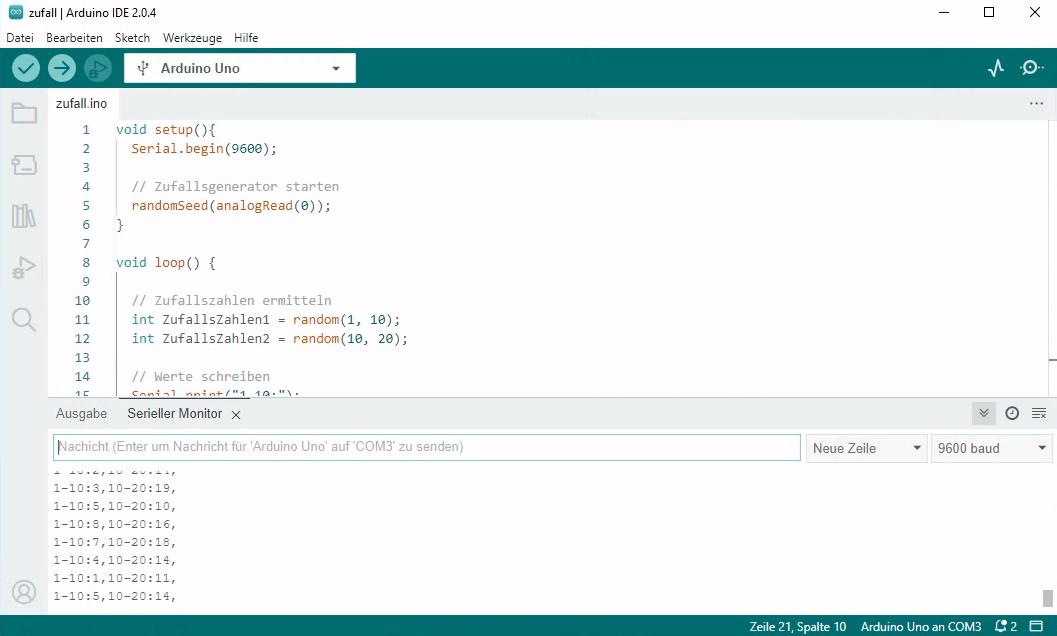
Als Vergleich zum Plotter die Darstellung auf dem seriellen Monitor
Code
void setup() {
Serial.begin(9600);
// Zufallsgenerator starten
randomSeed(analogRead(0));
}
void loop() {
// Zufallszahlen ermitteln
int ZufallsZahlen1 = random(1, 10);
int ZufallsZahlen2 = random(10, 20);
// Werte schreiben
Serial.print("1-10:");
Serial.print(ZufallsZahlen1);
Serial.print(",");
Serial.print("10-20:");
Serial.print(ZufallsZahlen2);
Serial.println(",");
delay(2000);
}
Aufgaben
Was kann ein serieller Plotter?
Ähnlich zum seriellen Monitor können die Messwerte, diesmal graphisch,
abgebildet werden. Jedoch lassen sie sich oft nicht exakt ablesen, weil
man die Achsenverteilung beachten muss oder der Text mit abgebildet
wird.
Schnappt euch einen Sensor, schreibt euch einen simplen Code und bildet
die Messwerte anhand des seriellen Plotters graphisch ab.
Häufige Fragen und Probleme
Kann ich mit dem seriellen Plotter auch exakte Werte wiedergeben?
Wenn die Achsen relativ klein sind kann man sie darstellen, um jedoch
wirklich exakte Messwerte zu erhalten oder verarbeitete Befehle
nachzuverfolgen ist der serielle Monitor besser geeignet.
Der Graph schwankt zu sehr hin und her oder braucht zu lange bis er die Messwerte ordentlich anzeigt, was kann ich tun?
- Verkabelung überprüft?
- Verkürze das delay, damit der Graph schneller gezeichnet wird.
- Falls ihr wie im Beispiel mit einem Pulssensor messt, achtet darauf
den Finger nicht zu fest auf den Sensor zu drücken und beim Messen
ihn nicht zu bewegen.